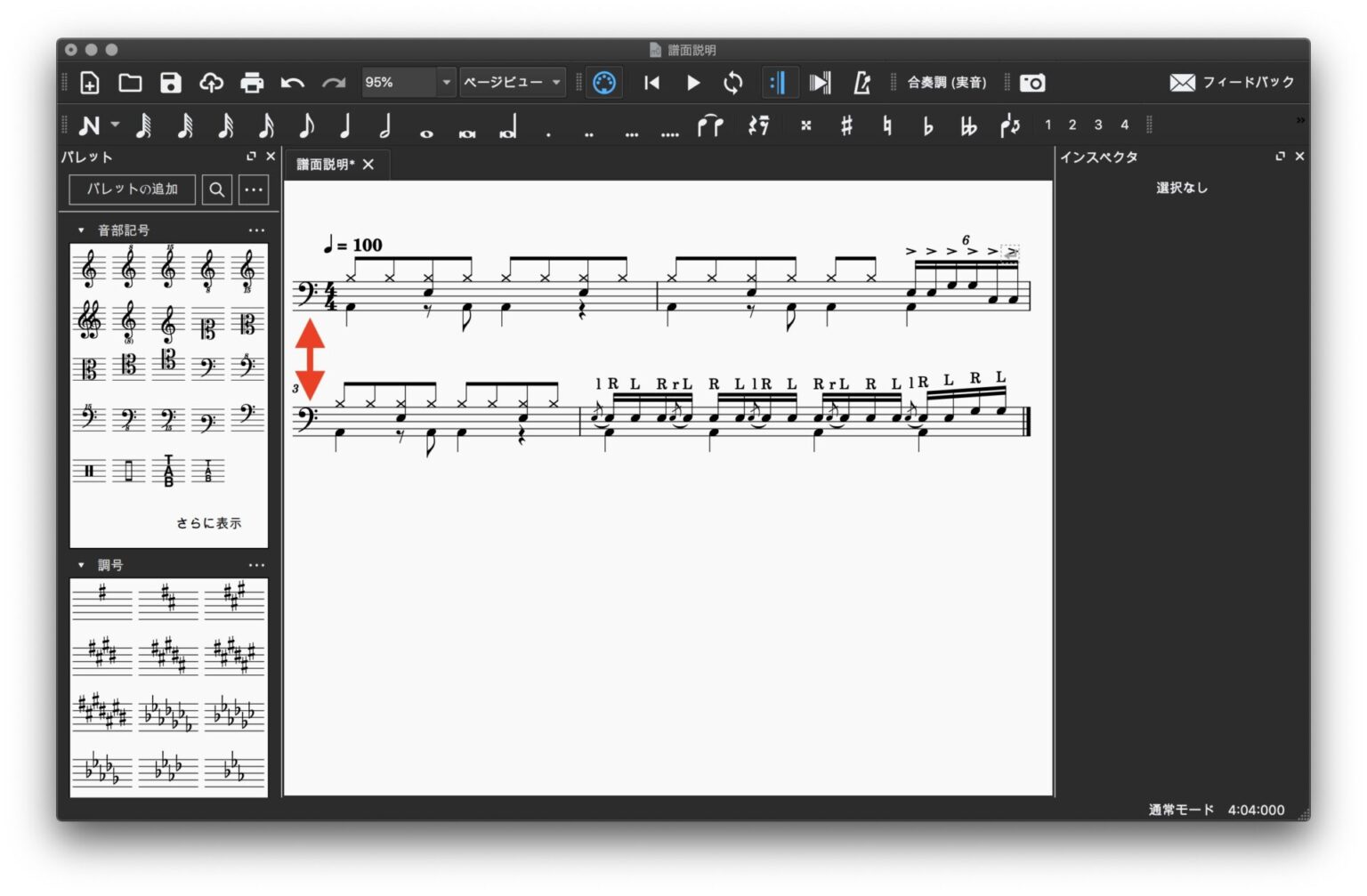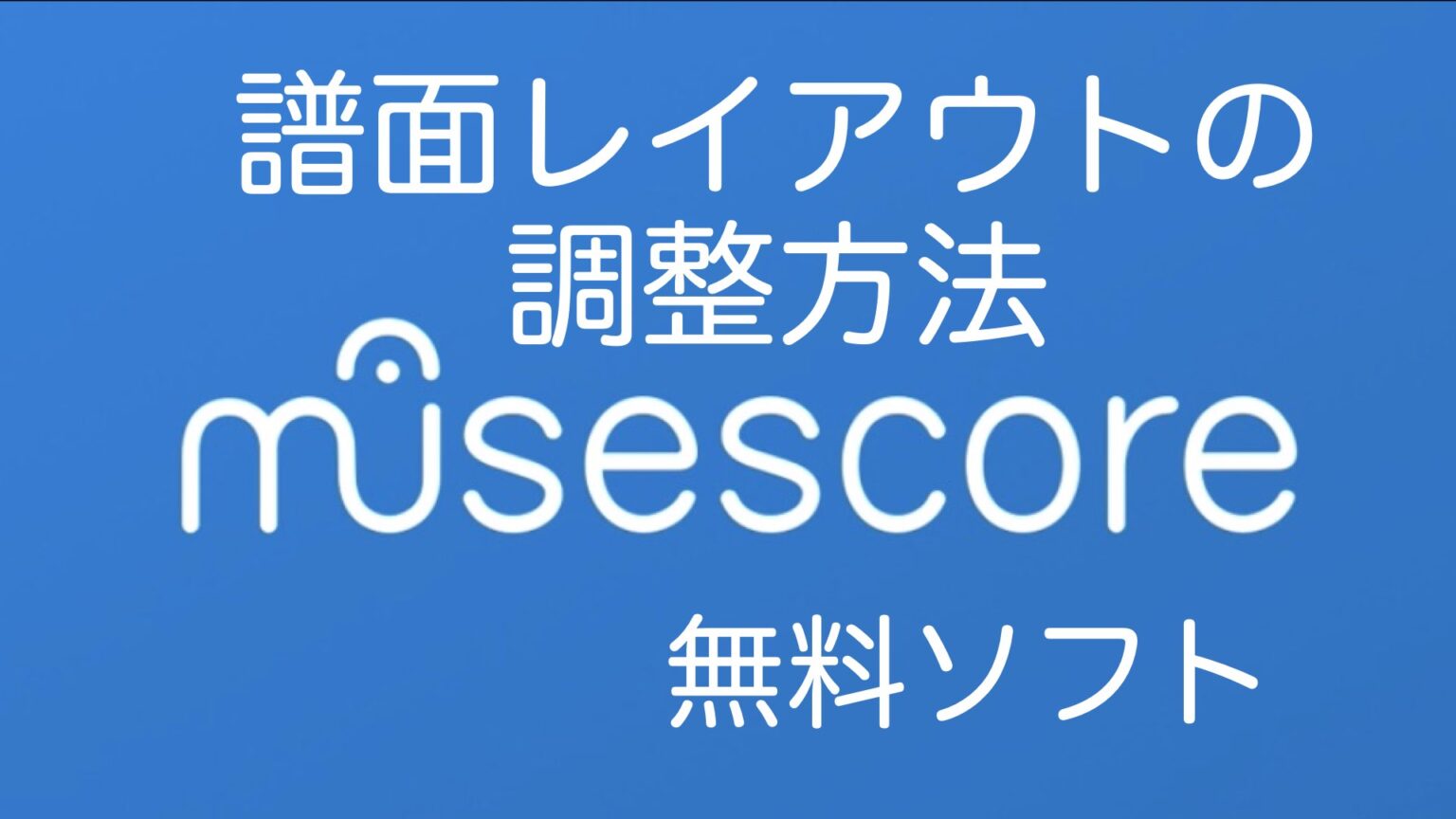無料の譜面作成ソフト「MuseScore」でのレイアウトの調整方法を説明します。
- 指定した任意の小節で改行する方法
- 1小節目の前の隙間をなくす方法
- 1段目と2段目の間隔の調整方法
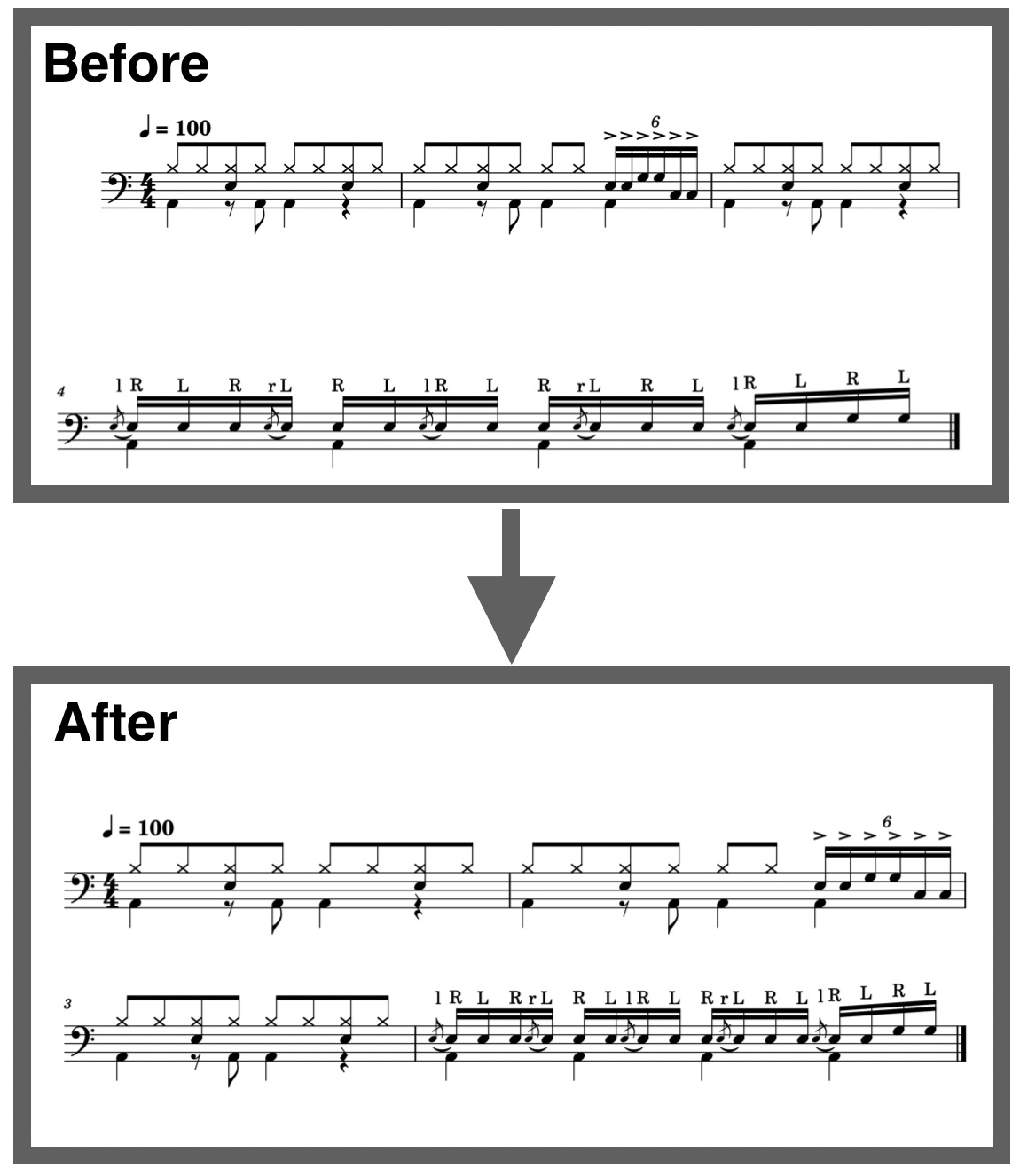
ソフトはこちらから入手できます。
指定した任意の小節で改行する方法
このような譜面があったとします。ソフト側で自動的に改行しているので、1段目が3小節あるのに対して2段目が1小節になっています。
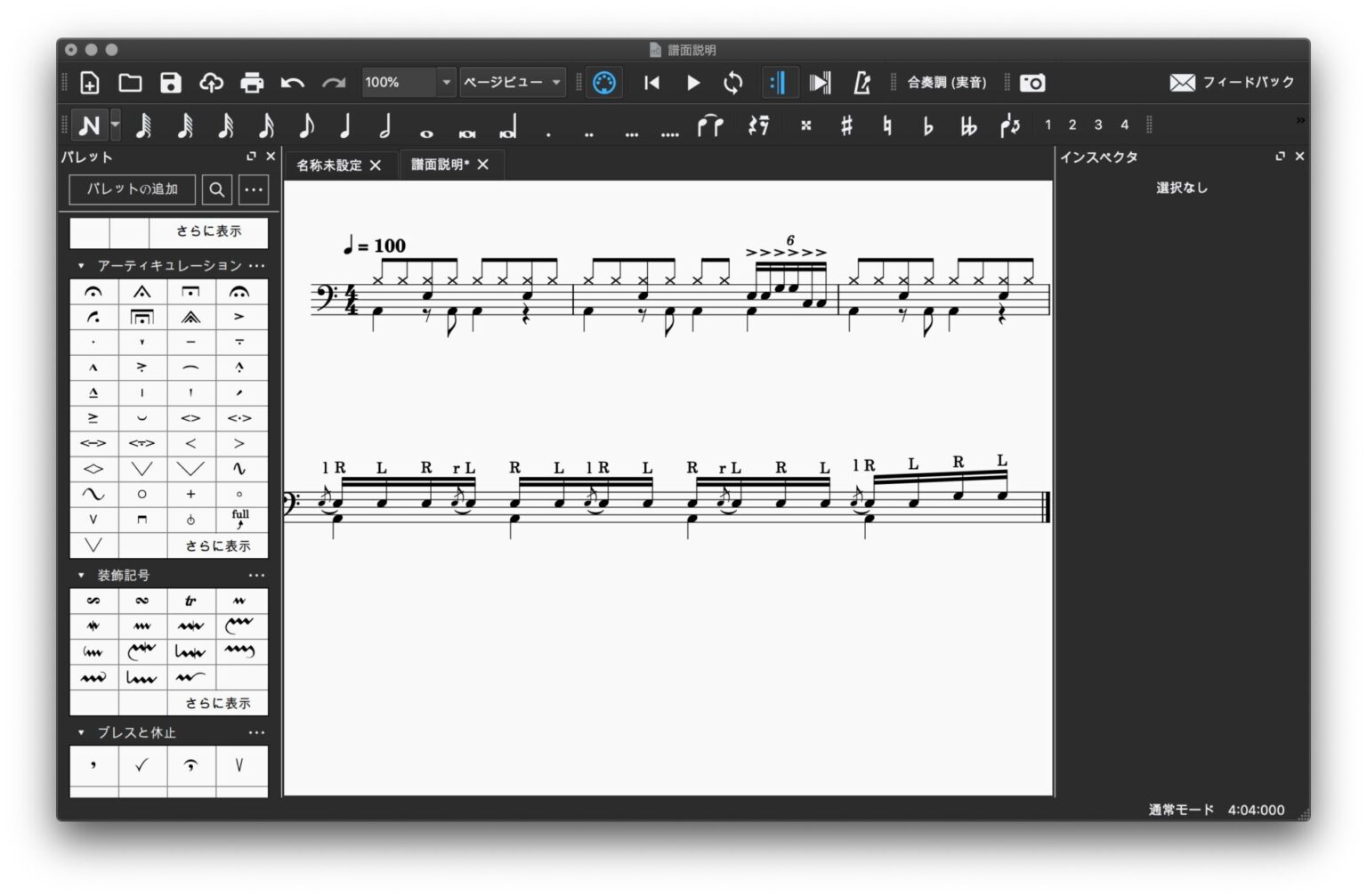
バランスが悪いので1段目と2段目それぞれ2小節ずつになるように調整します。
まず、2小節目のどこか空いているところをクリックして小節全体を選択状態にします。
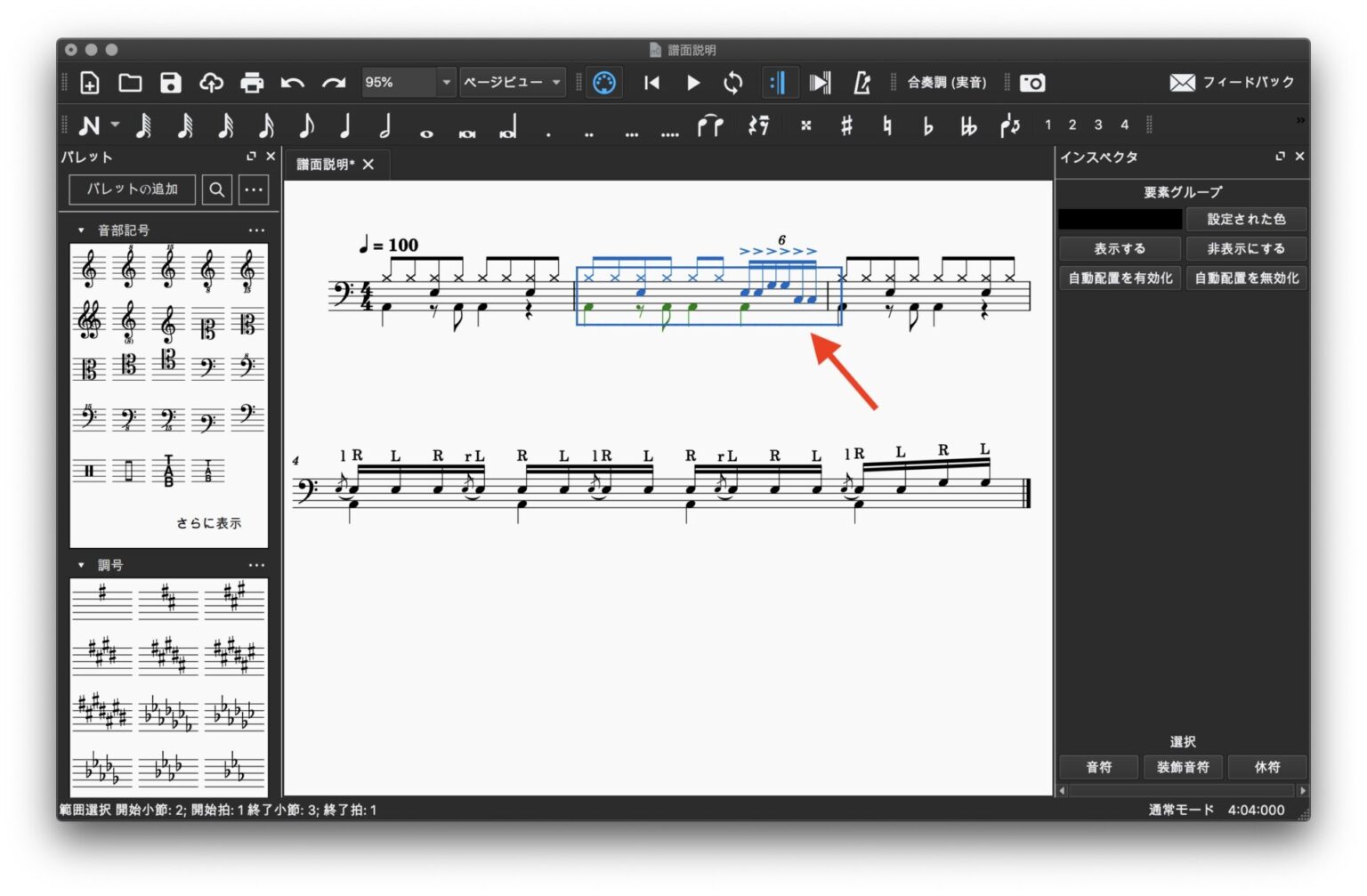
この状態でキーボードのリターンキーを押せば、2小節目で改行されます。
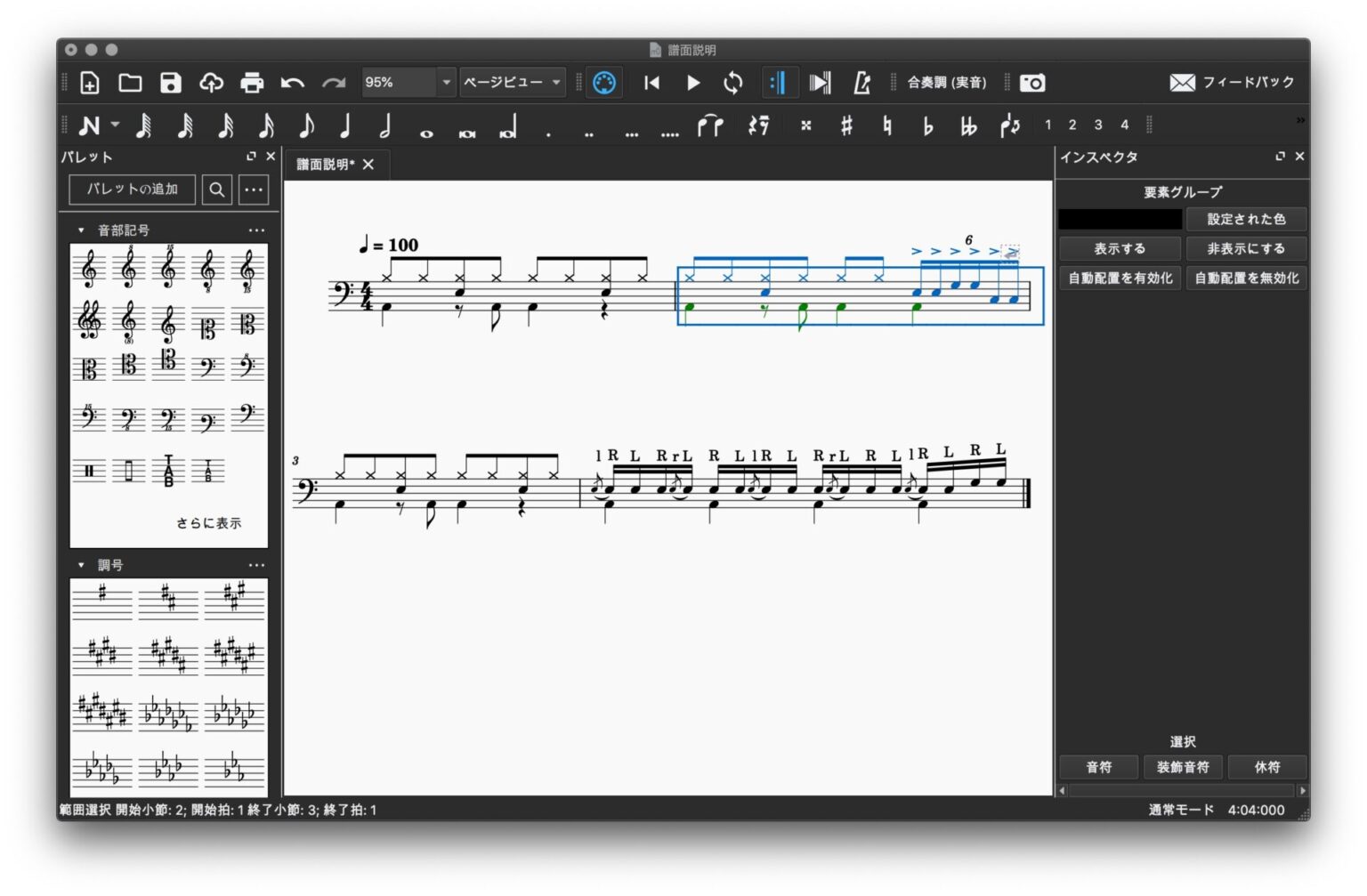
1小節目の前の隙間をなくす方法
1小節目の前になぜか隙間が入ってしまって、1段目と2段目で左端がずれている場合。
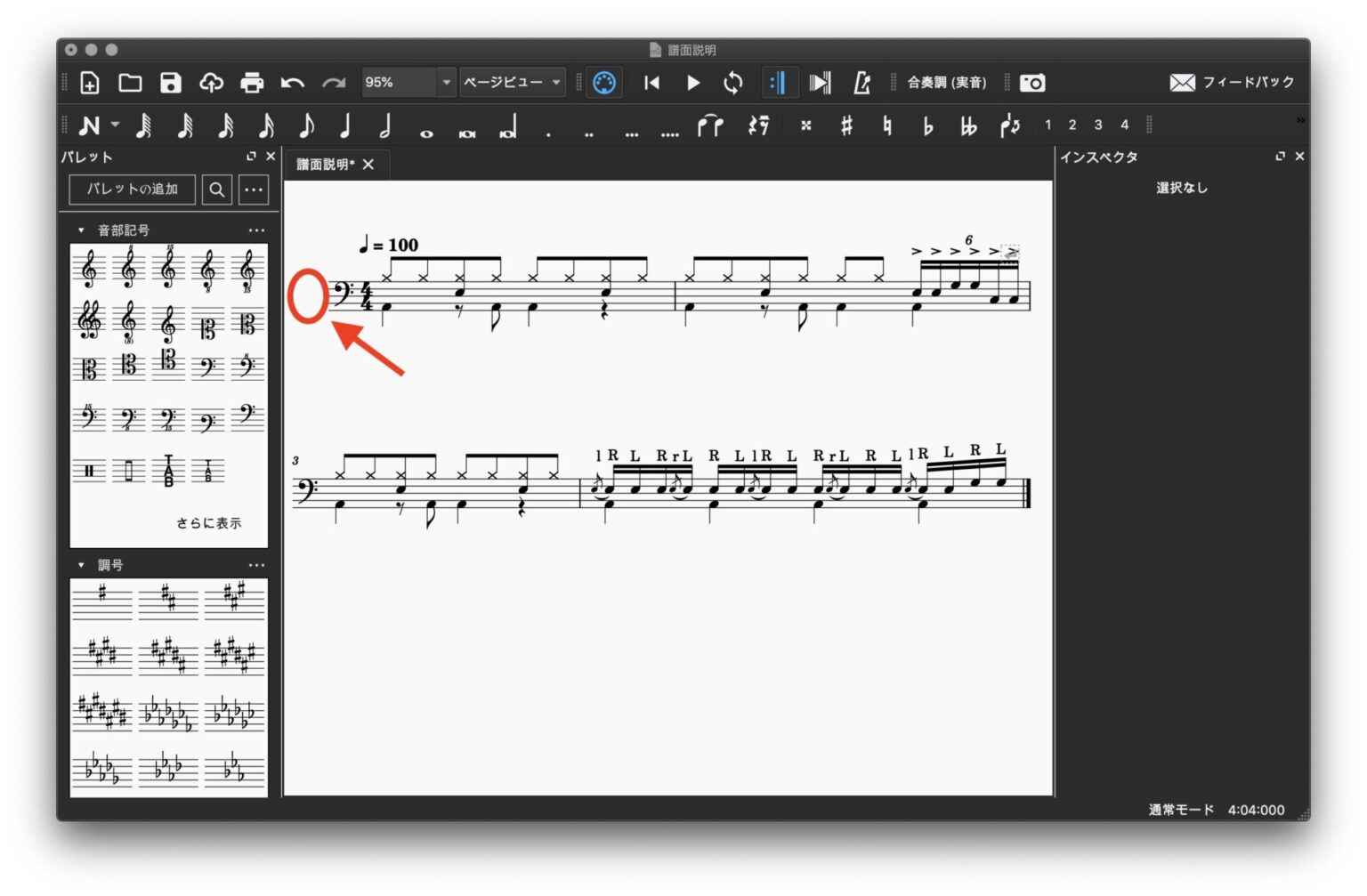
「フォーマット」メニューから「スタイル」を選択する。
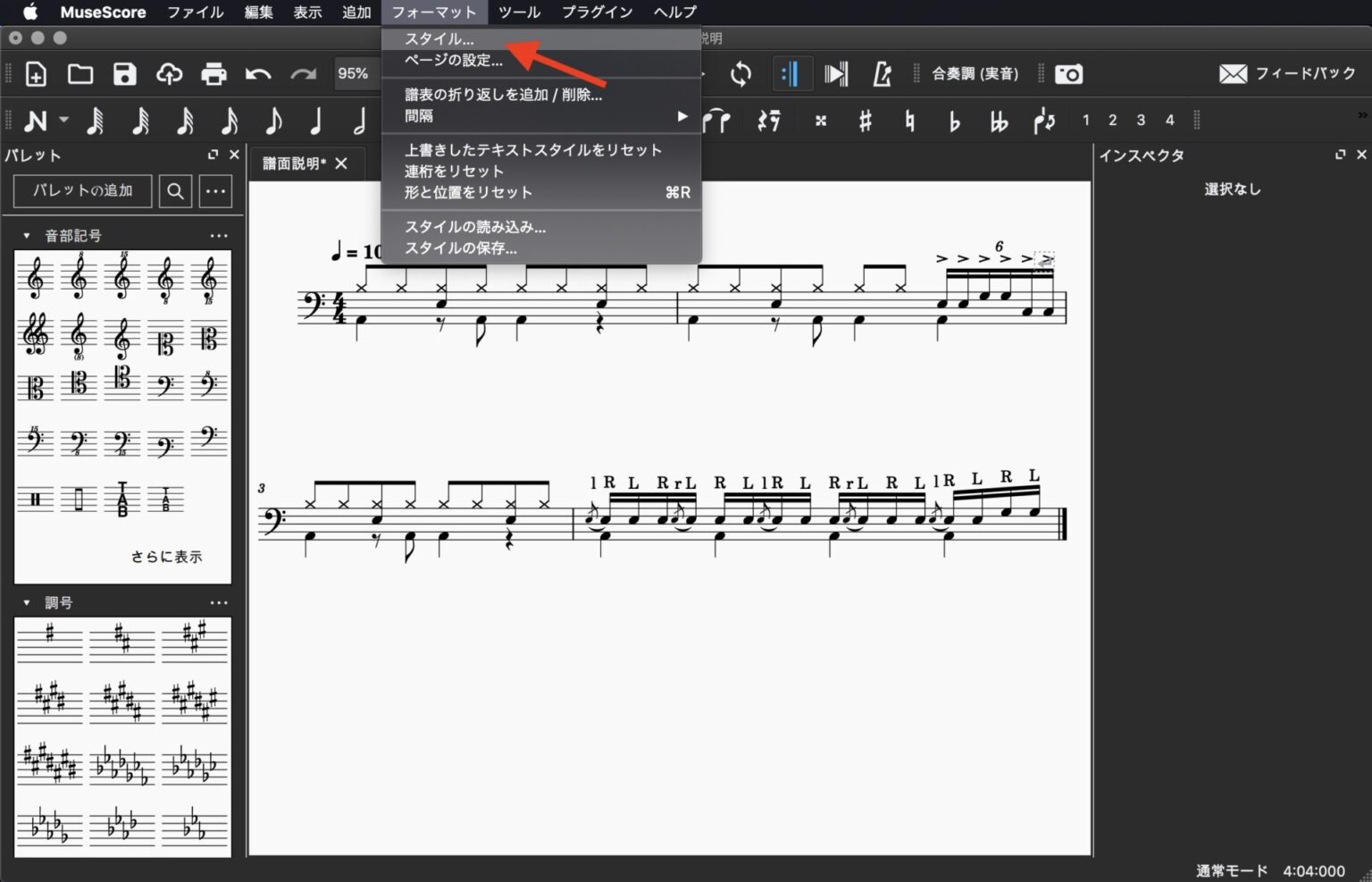
「スコア」の中の「最初の段のインデントを有効にする」のチェックを外して「OK」をクリックする。
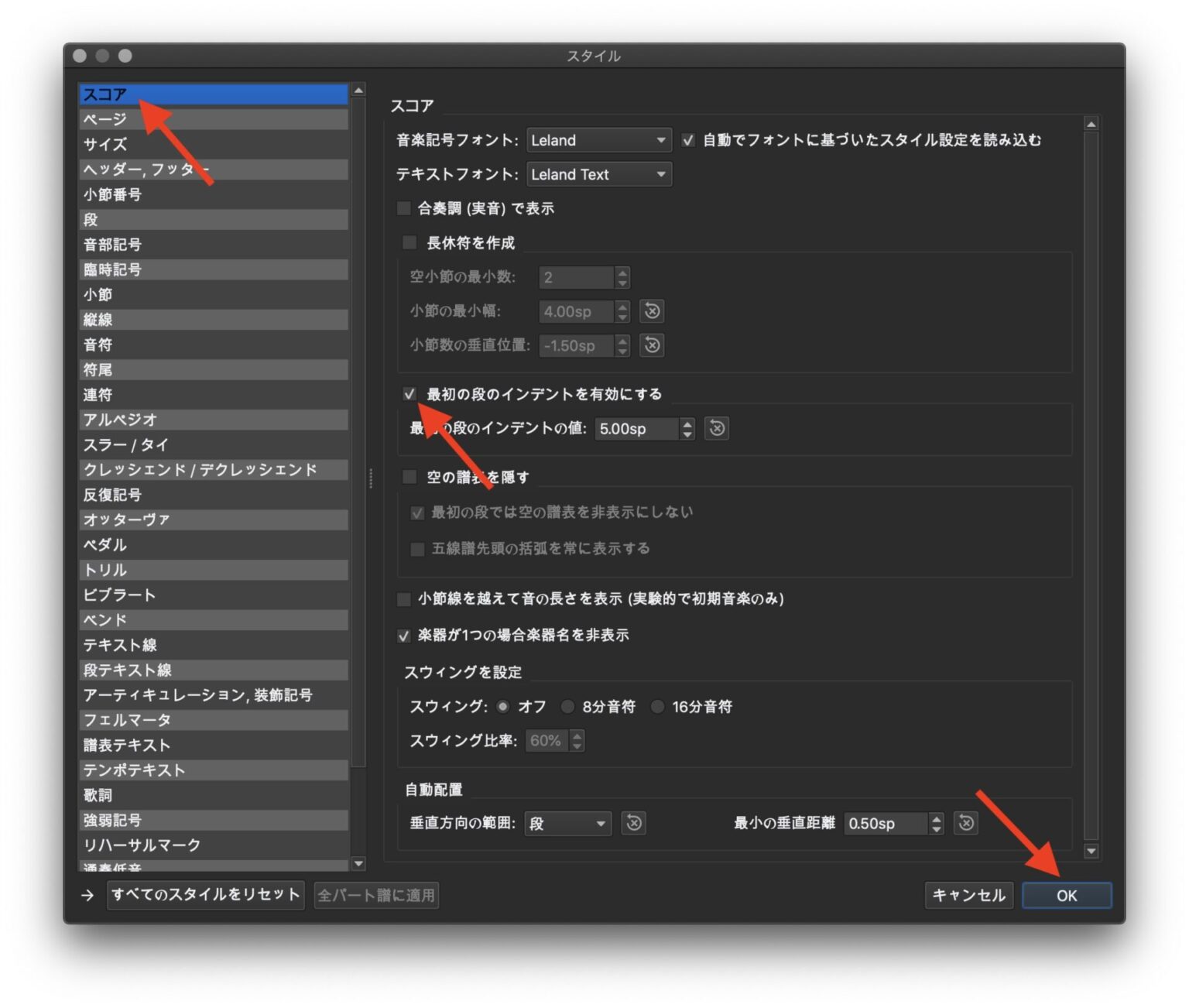
隙間がなくなって1段目と2段目の左端がきれいに揃いました。
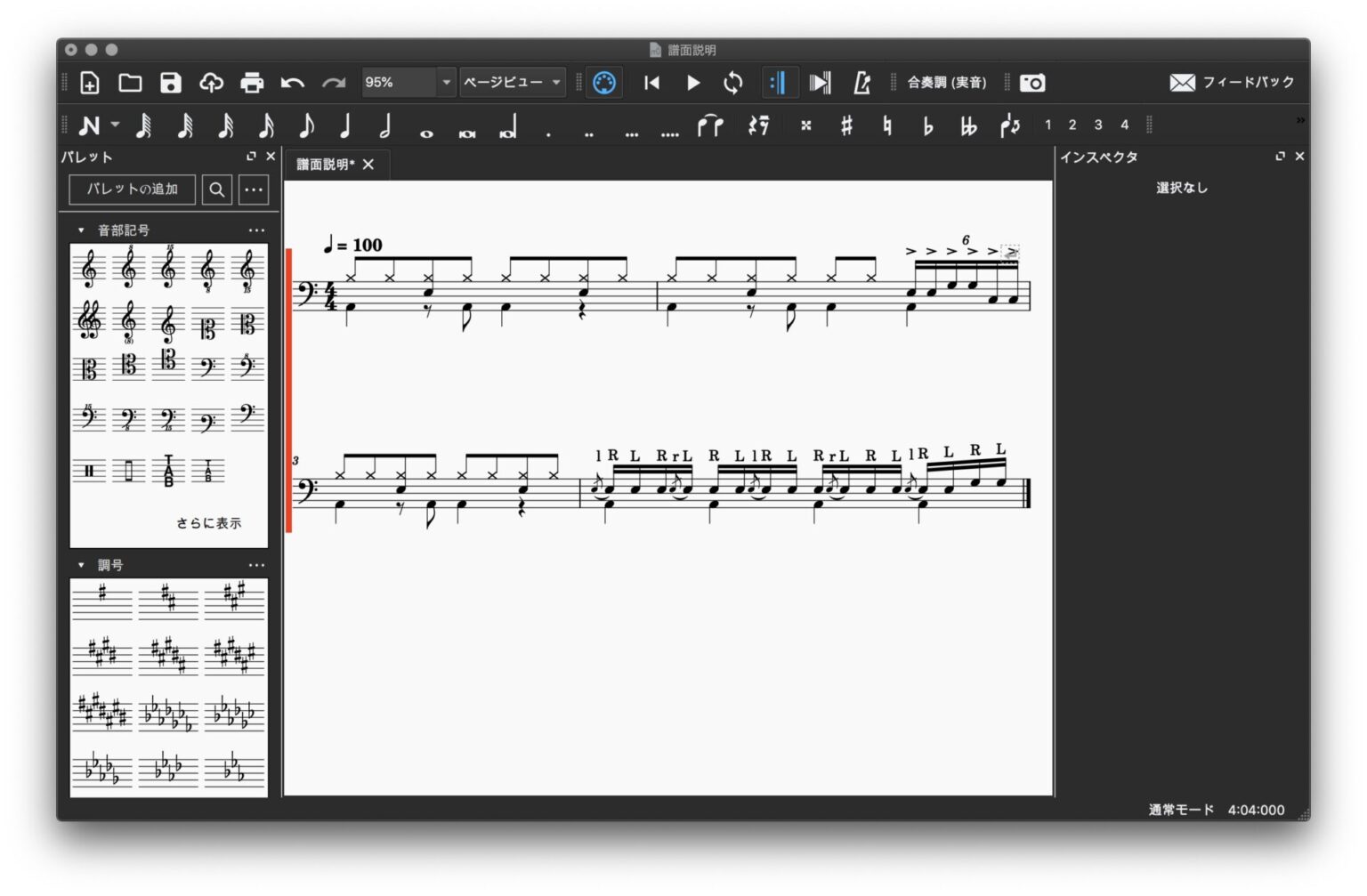
1段目と2段目の間隔の調整方法
1段目と2段目の間隔をもっと近づけたい場合。
「フォーマット」メニューから「スタイル」を選択する。
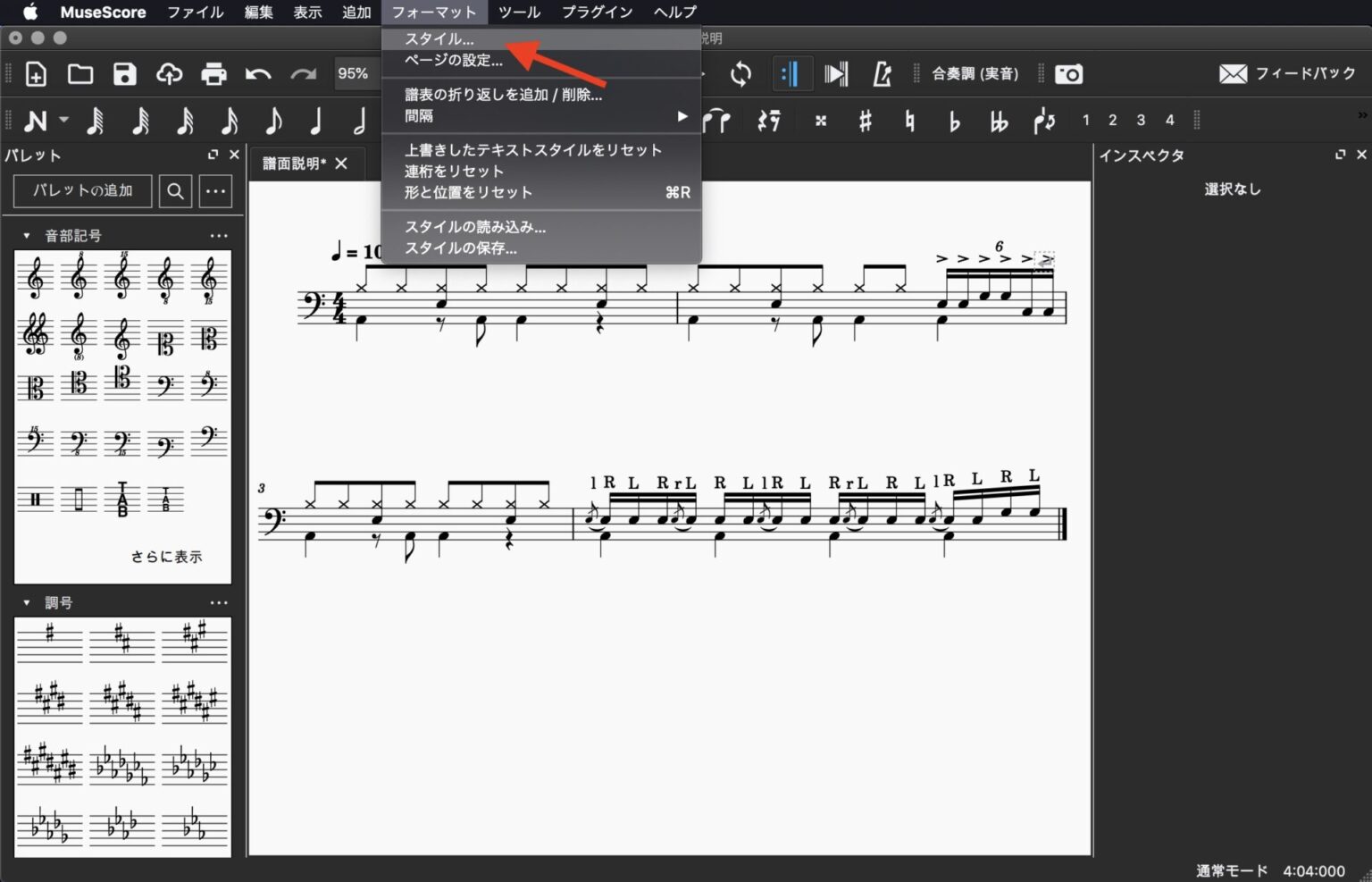
左の一覧から「ページ」を選択。
「段間隔のファクター」や「最小の段間隔」の数値を調整して「OK」をクリックする。
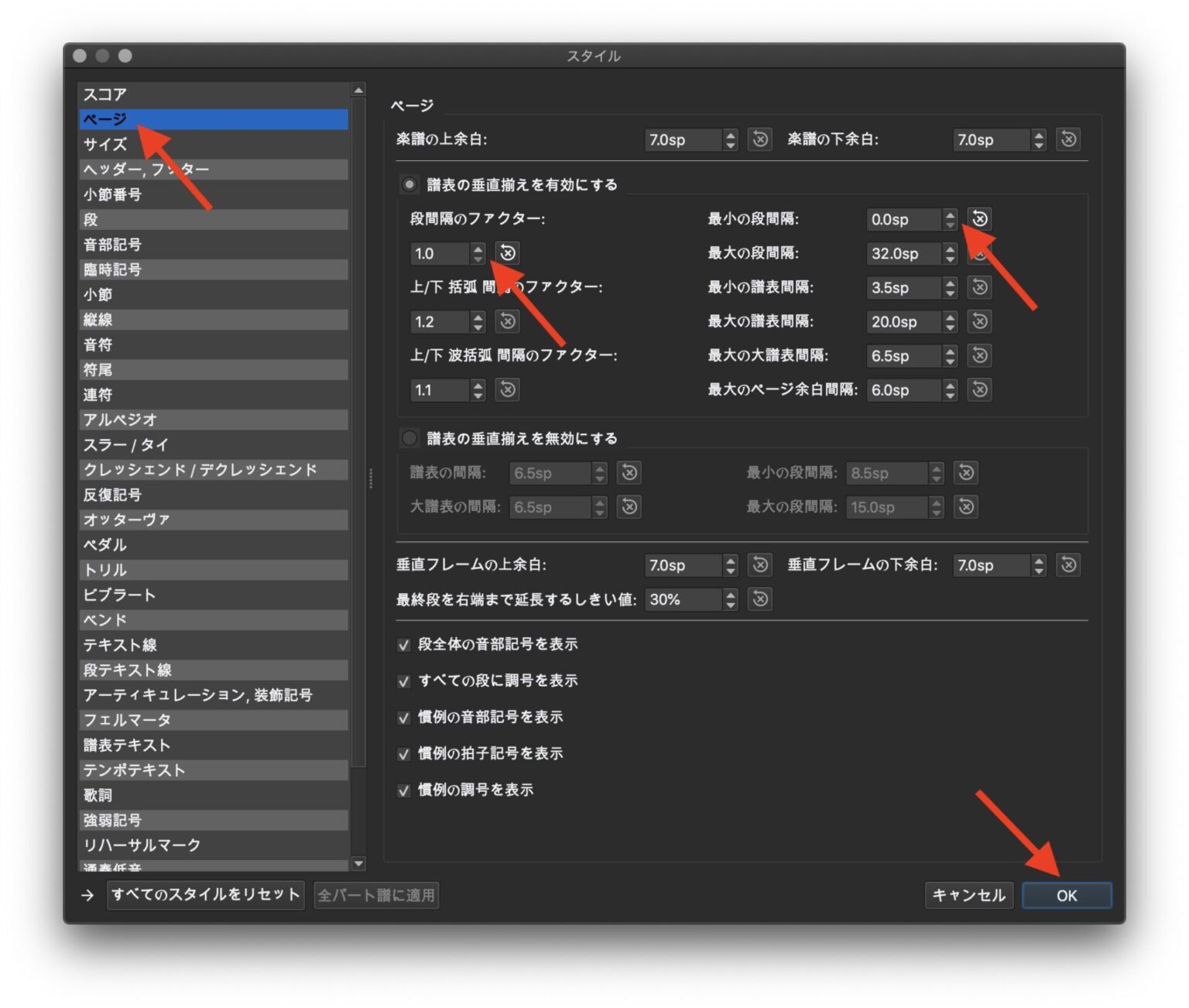
適度な間隔になりました。